
Jak zapewne wiesz, w najnowszej aktualizacji systemu Windows 10 z 1803 r. Microsoft Update postanowił zrezygnować z funkcji „grupy domowej”, która umożliwia łatwe udostępnianie plików i drukarek w domowej sieci LAN. Zamiast korzystać z grupy domowej w systemie Windows 10 1803, nazwano nowy sposób udostępniania plików między sąsiednimi urządzeniami Udostępnianie pobliskim urządzeniom (Udostępnianie w pobliżu) Ta metoda przesyłania plików jest podobna do trybu przesyłania AirDrop w czartery Aplle.
Podobnie jak AirDrop, udostępniania w pobliżu można używać do przesyłania plików do sąsiednich urządzeń przez Wi-Fi lub Bluetooth. Microsoft specjalnie uczynił tę metodę przesyłania plików tak prostą i wydajną, jak to możliwe i nie wymaga praktycznie żadnej konfiguracji. Dlatego każdy użytkownik powinien łatwo przesłać lub odebrać żądany plik, dokument, obraz, wideo, link lub inną zawartość na sąsiednim komputerze w swojej sieci domowej.
Treść
- Jak włączyć udostępnianie dla pobliskich urządzeń w systemie Windows 10
- Jak przenieść plik na sąsiedni komputer za pomocą funkcji udostępniania w pobliżu
- Udostępnianie w pobliżu nie działa w systemie Windows 10
Jak włączyć udostępnianie dla pobliskich urządzeń w systemie Windows 10
Aby przesyłać pliki między urządzeniami za pomocą tej funkcji, adapter Bluetooth lub Wi-Fi musi być włączony na obu urządzeniach. Włącz tryb Udostępnianie pobliskim urządzeniom możliwe za pośrednictwem Centrum akcji / Centrum akcji (kafelek Wymień z urządzeniami / Udostępnianie w pobliżu).

Możesz ustawić tryb wymiany danych z urządzeniami w aplikacji Parametry -> System -> Wspólne cechy (Ustawienia -> System -> Wspólne doświadczenia) Znajdź „Udostępnianie pobliskim urządzeniom„(Udostępnianie w pobliżu).
Funkcja udostępniania pobliskim urządzeniom umożliwia udostępnianie treści przez Bluetooth lub Wi-Fi każdemu w pobliżu.Ustaw przełącznik w pozycji On. Nieco niżej w „Gdzie mogę wysłać i skąd wziąć zawartość"wybierz, czy chcesz wymieniać pliki tylko ze swoimi urządzeniami (tylko Moje urządzenia) czy wszystkimi urządzeniami w pobliżu (Wszyscy w pobliżu). Możesz także określić folder, w którym Windows 10 będzie zapisywać pliki otrzymane z innych urządzeń (domyślnie jest to folder Pobrane w profilu użytkownik).
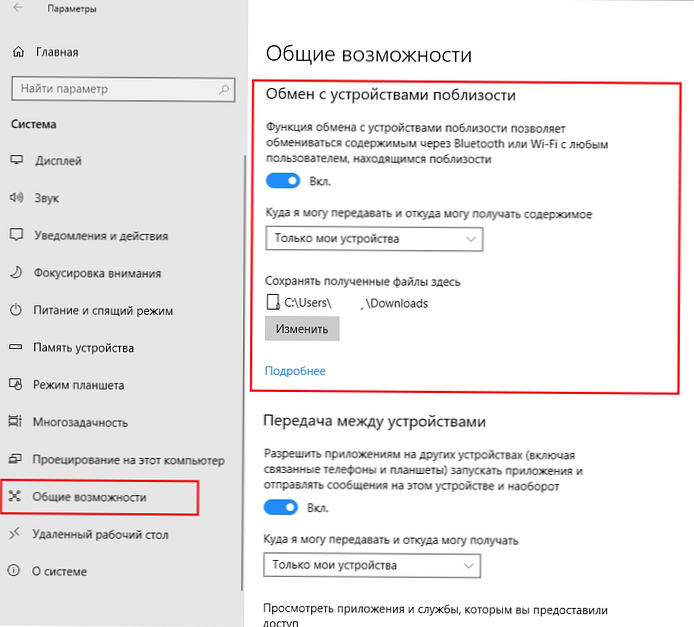
Możesz także włączyć tryb udostępniania w pobliżu za pośrednictwem rejestru. Aby to zrobić, uruchom regedit.exe i przejdź do sekcji HKCU \ Software \ Microsoft \ Windows \ CurrentVersion \ CDP. Znajdź dwa parametry REG_DWORD w tym wątku:
- CdpSessionUserAuthzPolicy
- NearShareChannelUserAuthzPolicy
Aby wyłączyć udostępnianie w pobliżu, zmień ich wartość na 0, według wartości 1 - komunikacja z autoryzowanymi urządzeniami jest dozwolona tylko wartość 2) - Umożliwia udostępnianie wszystkim sąsiednim urządzeniom. Aby zastosować ustawienia, należy ponownie uruchomić komputer.
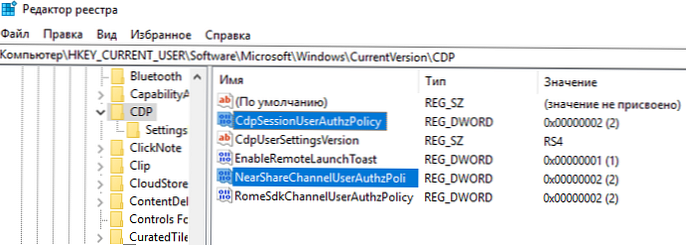
Jak przenieść plik na sąsiedni komputer za pomocą funkcji udostępniania w pobliżu
Po włączeniu trybu „Udostępnianie w pobliżu urządzeń” możesz wysłać dowolny plik do sąsiedniego komputera za pośrednictwem sieci bezprzewodowej. W Eksploratorze kliknij prawym przyciskiem myszy żądany plik i wybierz element menu Prześlij.

W oknie, które zostanie otwarte, „Udostępnij to„zostanie przeprowadzone wyszukiwanie urządzeń dostępnych w sieci bezprzewodowej (Wyszukaj urządzenia w pobliżu). Jeśli potrzebnego urządzenia nie ma na liście, upewnij się, że jest włączoneUdostępnianie w pobliżu urządzeń”i aktywny adapter Wi-Fi / Bluetooth.
Wybierz nazwę komputera, na który chcesz wysłać plik. Na drugim komputerze pojawi się powiadomienie z informacją, że chcesz udostępnić plik. Może akceptować lub odrzucać przesyłanie plików.
Oczywiście przesyłanie plików przez Bluetooth jest znacznie wolniejsze niż przez sieć Wi-Fi.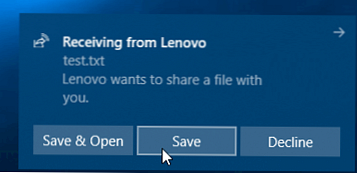
W większości aplikacji ze Sklepu Windows dostępny jest przycisk. Udostępnij to (np. w aplikacji Edge, Zdjęcia itp.). W ten sposób możesz przenieść link, zdjęcie lub inny plik bezpośrednio z okna aplikacji.
Udostępnianie w pobliżu nie działa w systemie Windows 10
Jeśli komputer nie wykryje innego urządzenia po kliknięciu przycisku Udostępnij, musisz sprawdzić następujące warunki:
- Oba urządzenia mają zainstalowany system Windows 10 1803 lub nowszy i udostępnianie w pobliżu jest włączone..
- Tryb wymiany musi być włączony dla wszystkich urządzeń sąsiednich lub urządzeń dodanych do konta Microsoft lub jako znajomego.
- Karty Wi-Fi lub Bluetooth są aktywne. Wymagany jest adapter Bluetooth 4.0 (LMP 6.x) lub wyższy z obsługą trybu Low Energy (LE). Można to sprawdzić we właściwościach sterownika karty w sekcji Radio Bluetooth obsługuje centralną rolę Low Energy = True.

- Komputery są w tej samej sieci Wi-Fi (możesz używać komputera z systemem Windows 10 jako wirtualnego punktu dostępu Wi-Fi).
- Podczas przesyłania plików przez urządzenia Bluetooth należy trzymać je bliżej siebie.
- Zmień profil sieciowy na Publiczny na Prywatny na obu urządzeniach (Ustawienia -> Sieć i Internet -> Stan Zmień właściwości połączenia -> Prywatne).

Microsoft ogłosił, że w najbliższej przyszłości pojawi się aplikacja do obsługi udostępniania w pobliżu dla urządzeń z Androidem i iOS. W ten sposób z komputera z systemem Windows 10 możesz łatwo przesłać plik do smartfona i tabletu.













